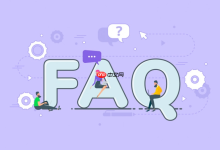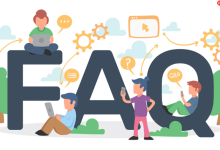追求高效下载是众多用户的共同需求,然而国内较高的带宽成本使得提速常常伴随额外花费。借助多重拨号技术并利用闲置旧电脑,无需增加网络资费,便可有效提升迅雷的下载速度,实现更高效的网络使用体验。
1、 确认启用多线拨号功能
2、 要通过此方法提升迅雷下载速度,首先需确认所在地区已开通多路拨号服务。目前大多数运营商在订购特定套餐后即可支持双拨或多拨模式。若选择年付套餐,不仅可享受更稳定的高速网络,还能降低长期使用成本,具备更高的性价比,是一种经济可行的解决方案。
3、 准备一台闲置电脑
4、 许多家庭中都存有淘汰下来的旧电脑,将其改造为专用下载终端,既能物尽其用,又能节省购机开销,是极具实用价值的低成本选择。
5、 关闭路由器的拨号与DHCP服务
6、 将主电脑和旧电脑分别接入交换机或家用路由器的LAN端口。若路由器原本启用了PPPoE拨号功能,则需将其改为桥接模式,并关闭其内置的DHCP服务。随后,手动设置主电脑网卡IP为192.168.0.8,旧电脑设为192.168.0.6,确保两者处于同一局域网段,以保障内部通信顺畅。

7、 配置RasPPPoE拨号连接
8、 在两台设备上分别建立PPPoE拨号连接,实现独立上网。进入系统控制面板,打开“网络和共享中心”,点击“设置新的连接或网络”,选择“手动设置连接”。在连接类型中选择“使用用户名和密码的宽带(PPPoE)”,输入运营商提供的账号与密码。完成向导后,双击创建的连接进行测试拨号,确认可正常访问互联网。重复以上步骤在第二台电脑上配置相同连接,即可实现双线并发接入。
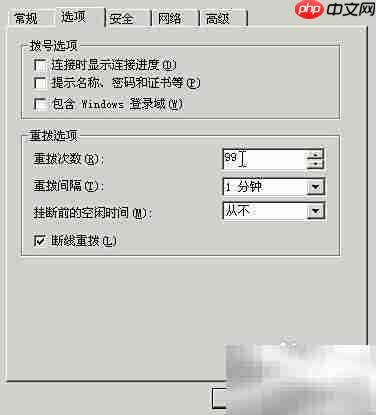
9、 右键点击已创建的拨号连接,选择属性,进入“选项”标签页。取消勾选“连接时显示进度”以及“提示输入用户名和密码”两项。将“重拨次数”设为最大值99次,重拨间隔设为1秒,并务必勾选“断线后自动重拨”功能。其余选项保持默认,点击确定保存设置。如图2所示,该配置可显著增强连接稳定性,减少人工干预。
10、 实现旧电脑远程控制功能
11、 在旧电脑上使用管理员权限账户登录系统。右键点击“此电脑”或“我的电脑”,选择“属性”,进入“远程设置”界面。在“远程桌面”区域勾选“允许远程连接到此计算机”。点击“选择用户”按钮,添加需要授权的账户,确保其拥有远程访问权限,以便后续远程操作。
12、 分配任务并行下载,速度大幅提升
13、 在主电脑上启动迅雷,加载BT种子文件。针对连续剧类资源,可优先选择下载前半部分内容。例如,对于一部共20集的电视剧,可在主电脑上设定仅下载前10集,如图4所示。

14、 接着,在主电脑上依次打开“开始菜单”→“所有程序”→“附件”→“远程桌面连接”,输入旧电脑的IP地址(如192.168.0.6),点击连接。成功建立远程会话后(如图5所示),在旧电脑中打开同一BT种子文件,但设置下载后半部分。两台设备分别承担不同数据块的下载任务,形成协同机制。通过这种分流并行的方式,整体下载效率大幅提升,速度接近单机的两倍,显著缩短等待时间。

 路由网
路由网